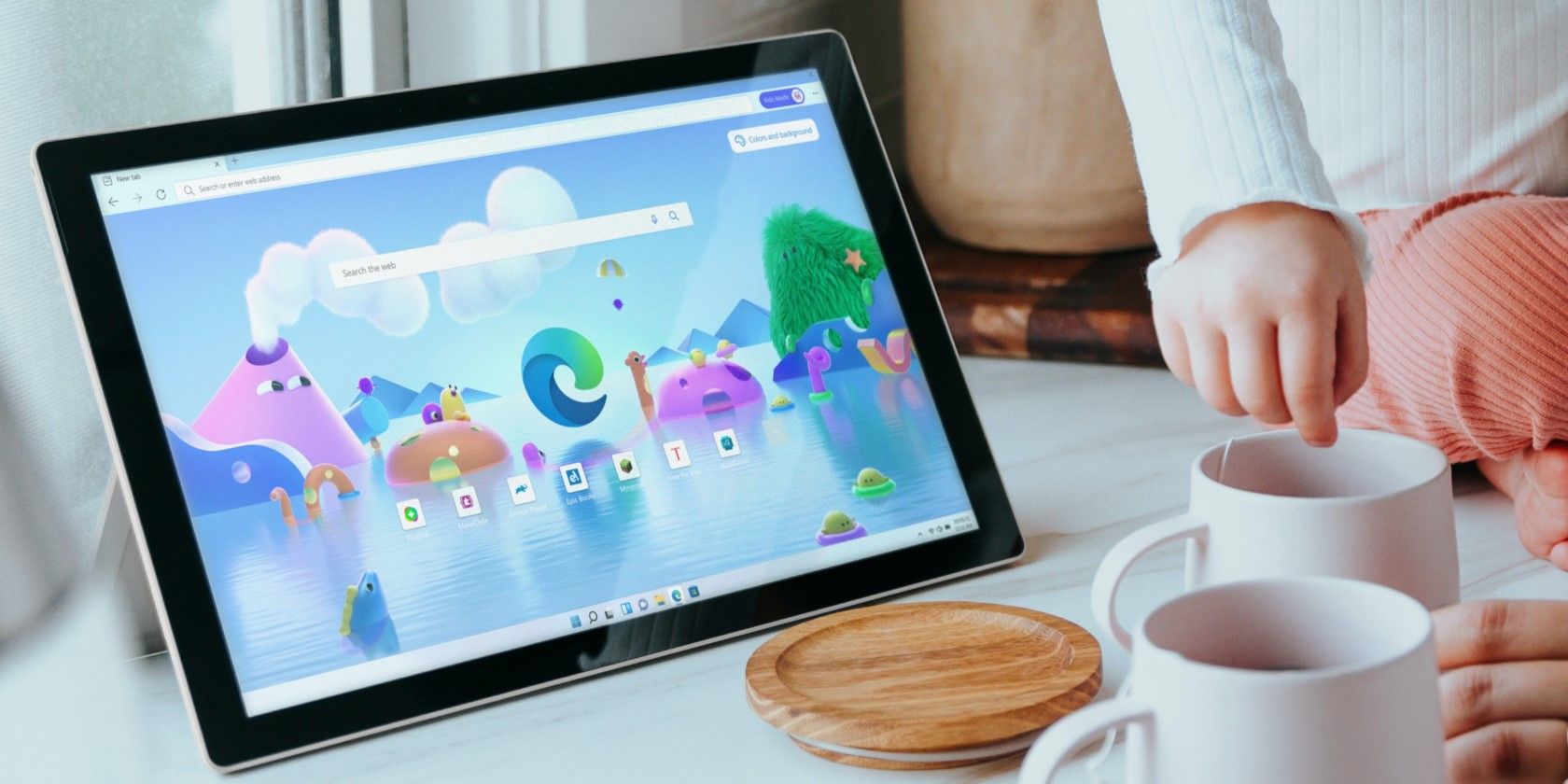یکی از جدیدترین ویژگیهای Edge از صفحاتی که بازدید میکنید اسکرین شات میگیرد. اما اگر این را نخواهید چه؟ در اینجا نحوه خاموش کردن آن آورده شده است.
مایکروسافت اج به طور مرتب ویژگی های جدیدی را برای بهبود تجربه و امنیت کاربر معرفی می کند. با این حال، برخی از این ویژگی ها در ابتدا ممکن است کمی گیج کننده باشند، مانند ویژگی جدید “ذخیره اسکرین شات از سایت ها برای تاریخچه”، که به طور خودکار تصاویر وب سایت هایی را که بازدید می کنید ذخیره می کند.
اما این ویژگی دقیقا چیست و چگونه کار می کند؟ و مهمتر از آن، آیا می توانید آن را خاموش کنید؟ در اینجا همه چیزهایی است که باید بدانید.
ویژگی «ذخیره اسکرین شات از سایت ها برای تاریخچه» در مایکروسافت اج چیست؟
Microsoft Edge 117 که در حال حاضر در کانالهای Canary، Dev و Beta موجود است، دارای ویژگی است که از هر سایتی که بازدید میکنید یک اسکرین شات میگیرد و آن را در تاریخچه شما ذخیره میکند. این بدان معنی است که می توانید با نگه داشتن ماوس روی آن در تاریخچه خود و کلیک بر روی تصویر کوچک اسکرین شات، به سرعت از یک سایت بازدید کنید.
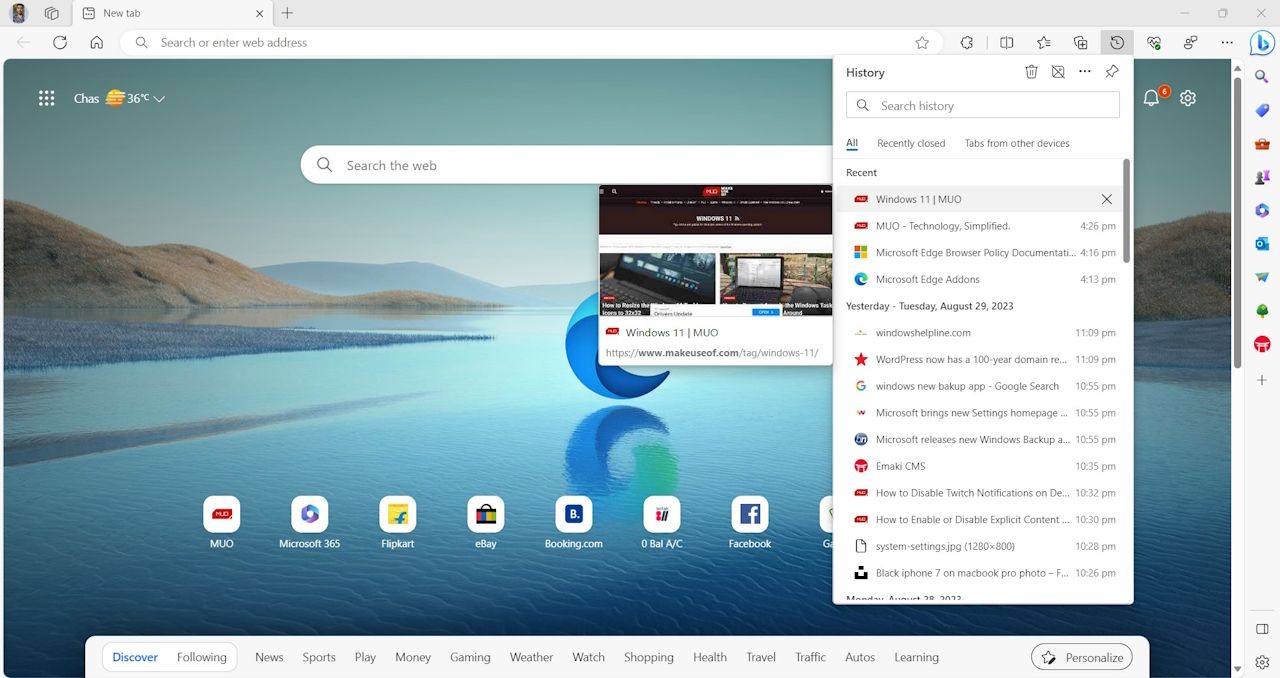
با این حال نام و توضیحات این ویژگی باعث سردرگمی کاربران شده است. نام «ذخیره اسکرین شاتهای سایت برای تاریخچه» به نظر میرسد که مرورگر به طور خودکار از هر صفحهای که بازدید میکنید اسکرینشات میگیرد، اما مایکروسافت هیچ اظهارنظری برای تأیید این موضوع ارائه نکرده است. با این حال، بهتر است این ویژگی را خاموش نگه دارید، به خصوص اگر نگران حریم خصوصی خود هستید.
مایکروسافت هنوز اعلام نکرده است که چه زمانی این ویژگی در نسخه پایدار Edge منتشر می شود. امیدواریم به شکلی اصلاح شده با گزینه ای برای جلوگیری از گرفتن اسکرین شات از وب سایت های خاص توسط مرورگر معرفی شود.
چگونه با ویرایش تنظیمات Edge از گرفتن اسکرین شات Edge جلوگیری کنیم
ویژگی «ذخیره اسکرین شات از سایت ها برای تاریخچه» به طور پیش فرض در کانال های پیش نمایش غیرفعال است. با این حال، اگر به اشتباه آن را فعال کرده اید یا مایکروسافت تصمیم دارد آن را در نسخه پایدار فعال نگه دارد، می توانید با دنبال کردن مراحل زیر آن را غیرفعال کنید:
- Edge را اجرا کنید، روی سه نقطه افقی در گوشه سمت راست بالای پنجره کلیک کنید و تنظیمات را انتخاب کنید.
- حریم خصوصی، جستجو و خدمات را از نوار کناری سمت چپ انتخاب کنید.
- کلید کنار ذخیره اسکرین شات های سایت برای تاریخچه را خاموش کنید.
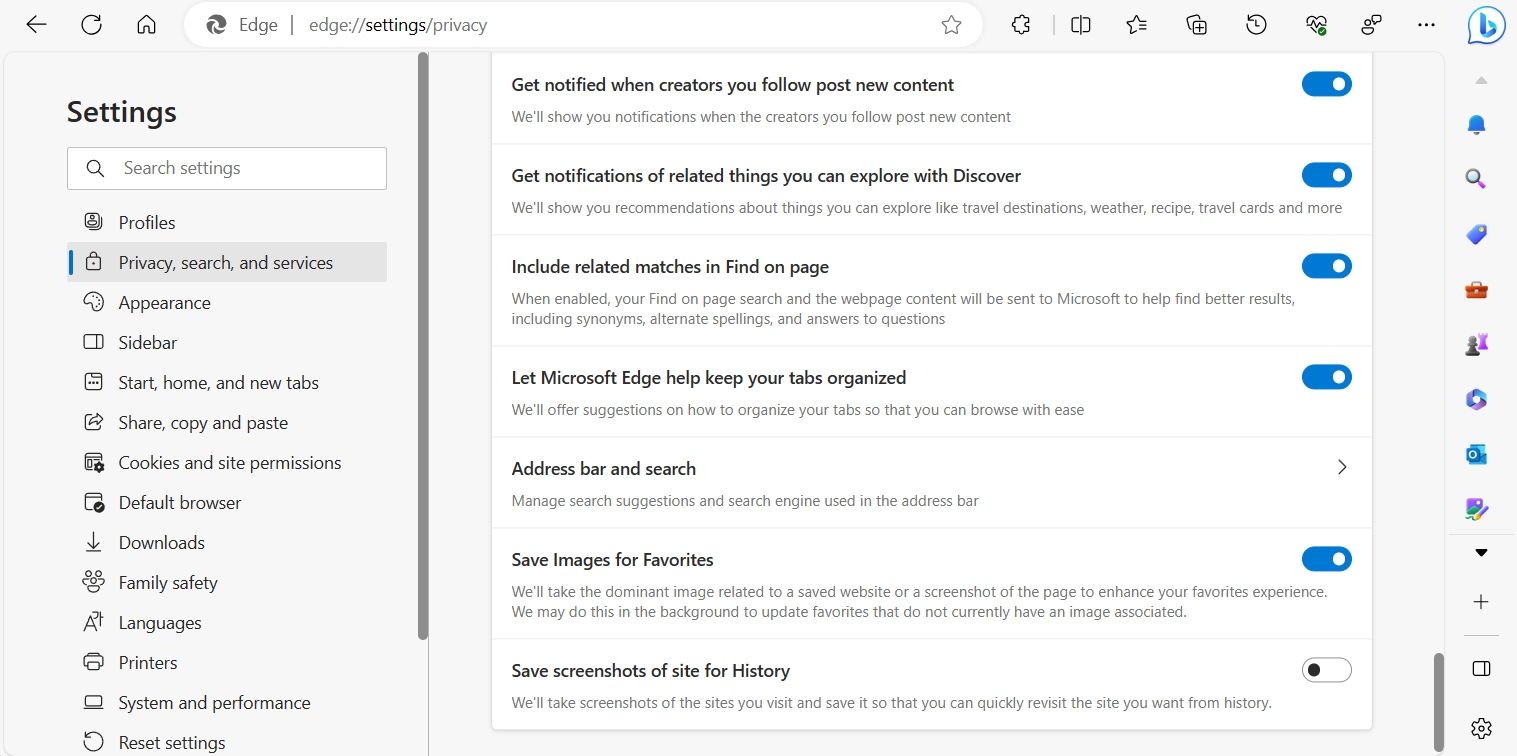
خودشه! مایکروسافت اج دیگر از هر وب سایتی که بازدید می کنید اسکرین شات نمی گیرد.
چگونه با ویرایش رجیستری از گرفتن اسکرین شات Edge جلوگیری کنیم
می توانید با ویرایش رجیستری ویندوز نیز از گرفتن اسکرین شات از هر سایتی که بازدید می کنید توسط Edge جلوگیری کنید. در اینجا نحوه انجام آن آمده است.
ویرایش رجیستری خطرات ذاتی دارد، زیرا یک ویرایش نادرست به طور بالقوه می تواند رایانه شما را ناپایدار کند. بنابراین، قبل از انجام مراحل، حتما از رجیستری ویندوز بک آپ بگیرید و یک نقطه بازیابی در ویندوز ایجاد کنید.
- کلید Win + R را با هم فشار دهید تا کادر محاوره ای Run باز شود.
- Regedit را در نوار جستجو تایپ کنید و OK کنید.
- در ویرایشگر رجیستری، به مکان زیر بروید: Computer\HKEY_LOCAL_MACHINE\SOFTWARE\Policies\Microsoft
- روی کلید مایکروسافت کلیک راست کنید، مکان نما را روی New نگه دارید و کلید را انتخاب کنید.
- نام کلید را Edge بگذارید.
- روی کلید Edge کلیک راست کنید، مکان نما را روی New نگه دارید و مقدار DWORD (32 بیتی) را انتخاب کنید.
- مقدار را ShowHistoryThumbnails نامگذاری کنید.
- روی مقدار ShowHistoryThumbnails در پنجره سمت راست دوبار کلیک کنید، 0 را تایپ کرده و OK کنید. سپس کامپیوتر خود را مجددا راه اندازی کنید تا تغییرات را مشاهده کنید.
Computer\HKEY_LOCAL_MACHINE\SOFTWARE\Policies\Microsoft
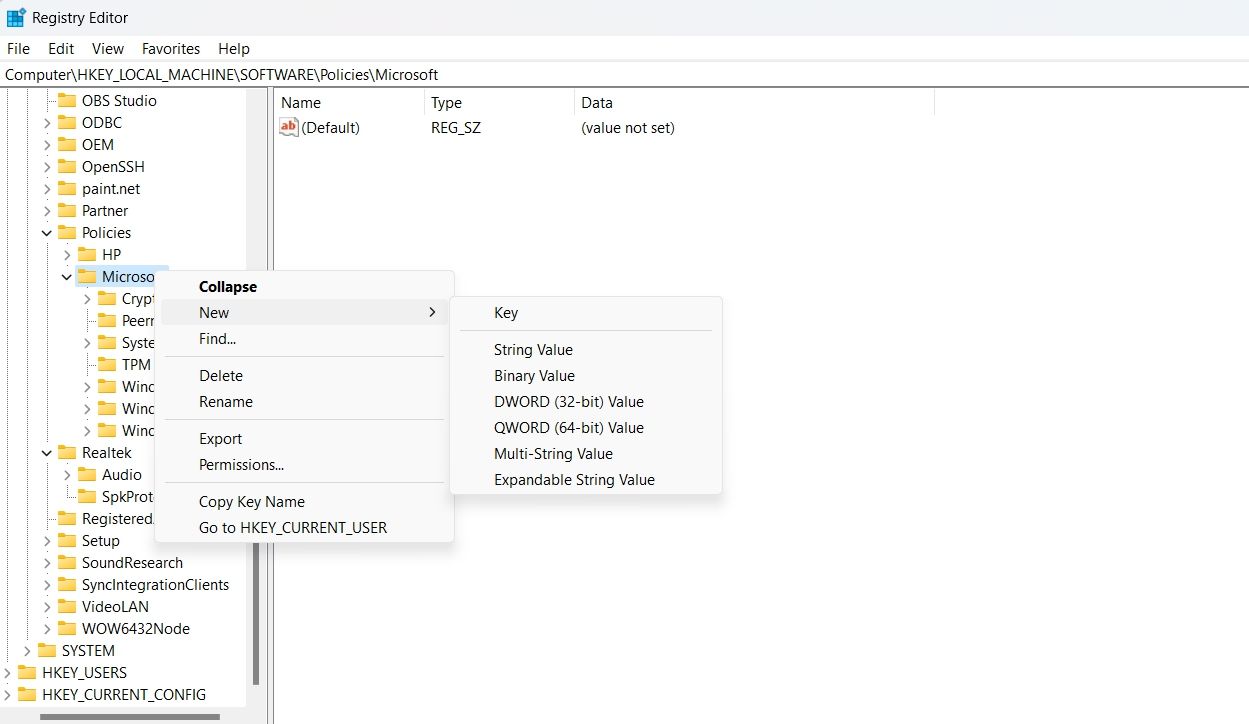
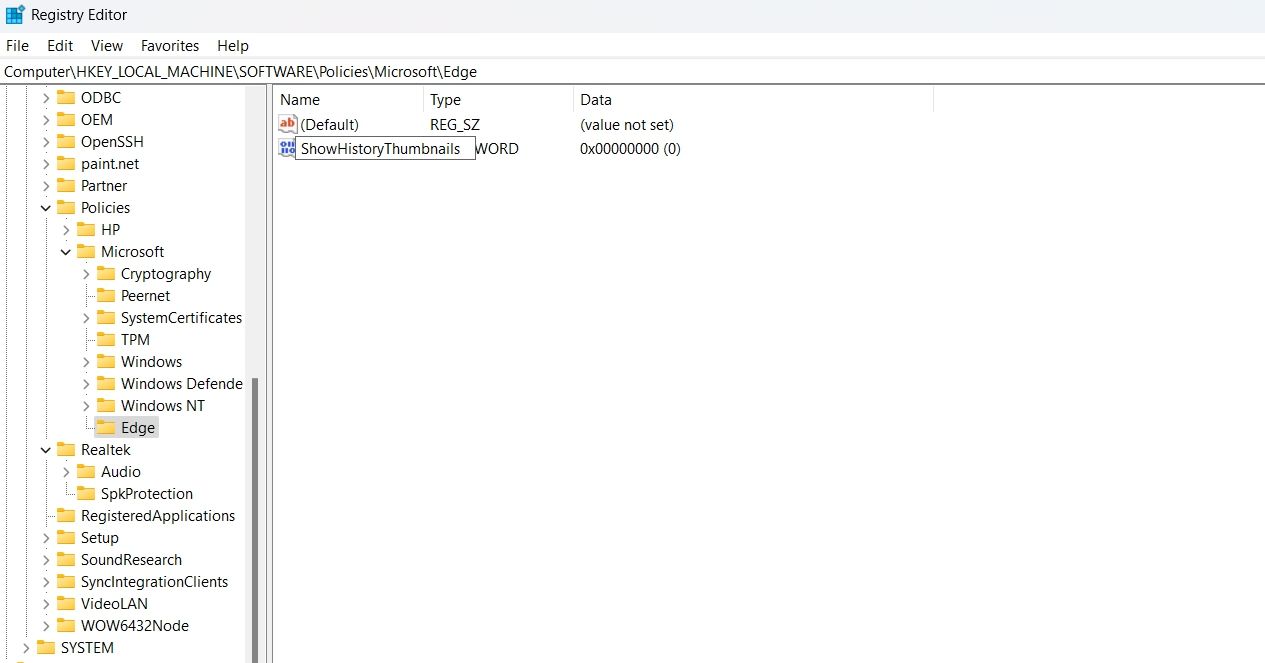
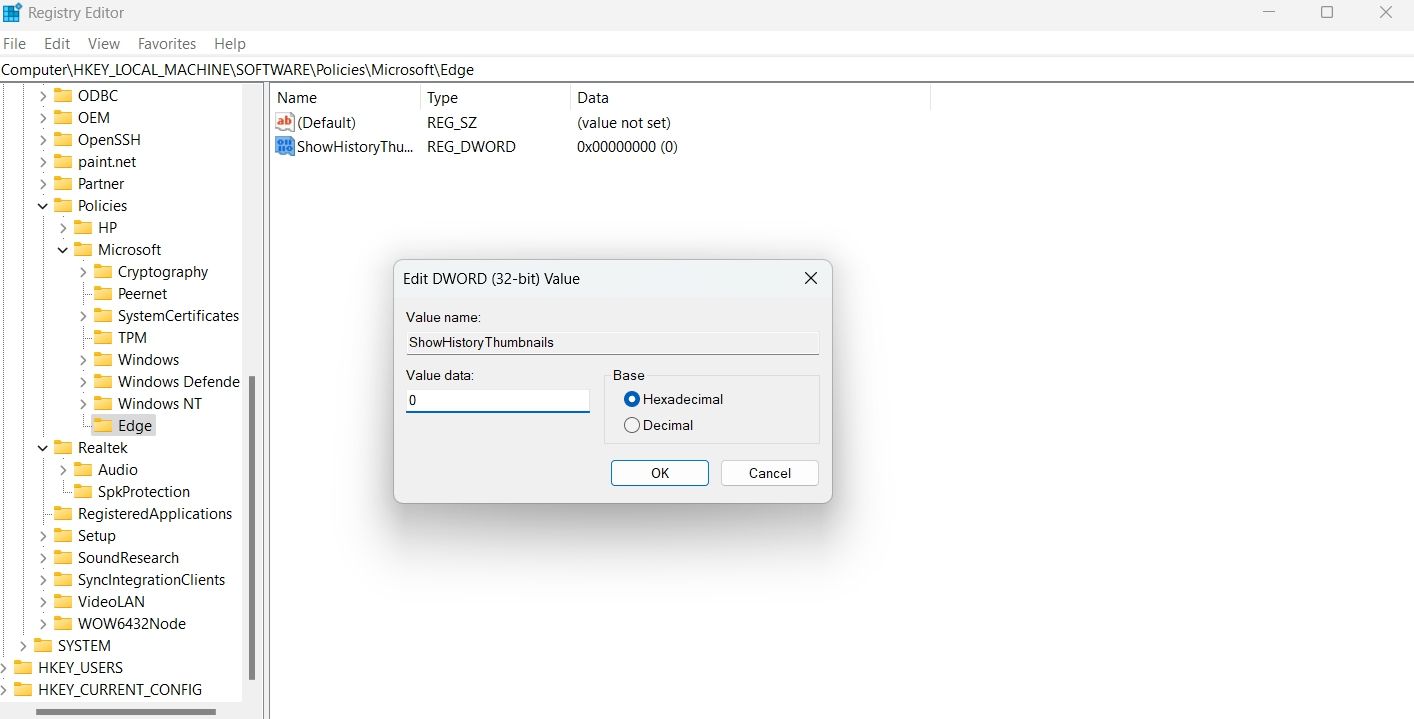
پس از راه اندازی مجدد رایانه، نماد قفل را در کنار کلید «ذخیره تصاویر سایت برای تاریخچه» مشاهده خواهید کرد. اگر نشانگر خود را روی نماد قفل نگه دارید، پیام “این تنظیم توسط سازمان شما مدیریت می شود” را مشاهده خواهید کرد.
برای برگرداندن تغییرات، “1” را در مقدار ShowHistoryThumbnails تایپ کنید و روی OK کلیک کنید.
از ثبت فعالیت آنلاین شما توسط Microsoft Edge جلوگیری کنید
ویژگی «ذخیره اسکرین شات از سایتها برای تاریخچه» هنوز در حال آزمایش است، اما قبلاً مورد استقبال کاربران قرار گرفته است. امیدواریم که مایکروسافت اج در نسخه پایدار خود نسخه صیقلی تری از این ویژگی را منتشر کند. همچنین، اگر به طور پیش فرض در نسخه پایدار Edge فعال باشد، می توانید با استفاده از مراحل بالا آن را غیرفعال کنید.